Astuce : activer ou désactiver application démarrage Android
Bienvenu à toi, cher droïde !
Pour cette fin de semaine, nouvelle petite astuce pour nos produits Android. Cette fois-ci, nous allons vous montrer : comment activer ou désactiver des applications au lancement d’Android. Il arrive souvent d’installer plusieurs applications sur son appareil Android et parfois, il y en a trop. Certaines ont tendance à se lancer dès le démarrage et cela peut ralentir le système non seulement au démarrage, mais aussi après ! Si vous souhaitez garder ces applications car vous les utilisez occasionnellement, il vous suffit de les désactiver du lancement d’Android.
Attention au démarrage !

Matériel nécessaire
- Un appareil fonctionnant sous Android (ce sont les dongles TV, mini PC et box Android qui nous intéressent ici, retrouvez-les sur notre BOUTIQUE)
Logiciels et Applications
- Xposed Framework pour Android (LIEN)
- BootManager (via Xposed)
Marche à suivre
Pour cette astuce, il vous faudra d’abord télécharger et installer le framework Xposed. L’ajout de ce framework vous permettra d’accéder à de nouvelles fonctionnalités qui n’auraient jamais été accessibles via d’autres applications. Ici, la fonctionnalité qui nous intéresse est tout simplement le fait de pouvoir activer ou désactiver des applications au démarrage d’Android. Mais bien d’autres sont disponibles, n’hésitez pas à prendre le temps d’y jeter un oeil (et même deux !).
Il est recommandé de télécharger le framework Xposed directement depuis votre périphérique Android, il vous suffira ensuite de lancer le fichier .apk pour l’installer :
Ouvrir ensuite l’application « Xposed Installer » pour accéder au menu principal du framework Xposed :
L’application que nous venons d’installer n’est pas véritablement le framework mais son installateur. Pour installer le framework Xposed, il vous faudra choisir « Framework » puis, sur l’écran suivant, choisir « Installer / Mettre à jour » :
Il vous sera alors demandé d’accorder les droits ROOT (accès super-utilisateur) à l’application afin d’effectuer son installation. C’est tout à fait normal du fait que le framework va ajouter des fichiers au système, vous pouvez donc les accorder sans aucun soucis :
Une fois l’installation effectuée, il vous faudra redémarrer votre appareil Android. Dès que vous êtes de retour sur Android, lancer de nouveau « Xposed Installer » et choisir, cette fois-ci, « Téléchargements ». C’est depuis ce nouvel écran que vous pourrez chercher de nouvelles fonctionnalités pour Android. Celle qui nous intéresse est « BootManager« , utiliser la barre de recherche pour y accéder :
Accéder au panneau de droite (« Versions ») pour télécharger et installer la dernière version.
Une fois l’installation terminée, ne pas lancer « BootManager ». En effet, bien qu’il soit installé, il n’est pas encore actif pour le framework Xposed. Pour l’activer, retourner à l’écran principal du framework Xposed (via app « Xposed Installer ») et choisir la ligne « Modules ». Vous remarquerez que « BootManager » est alors apparu. Cocher la case en bout de ligne et redémarrer ensuite votre appareil Android pour que les changements soient pris en compte :
Une fois votre appareil redémarré, lancer l’application « BootManager ». Vous aurez alors un écran vous affichant la liste des applications qui se lancent au démarrage de votre appareil :
Pour désactiver les applications, il vous suffit de cliquer dessus afin que le fond devienne couleur rouge. Toutes ces applications ne seront alors plus lancées au démarrage de votre appareil :
Dans l’exemple ci-dessus, nous avons donc choisi de ne lancer que « GravityBox (KK) » au démarrage de notre appareil Android, les autres étant maintenant désactivées.
Pas de panique, le fait qu’elle ne se lance pas ne veut pas dire que vous ne pourrez pas les utiliser. Bien au contraire, même si elles ne sont pas actives au démarrage, il vous sera toujours possible de les lancer, leur mise en place prendra juste un peu plus de temps. Mais d’une manière globale, les performances de votre appareil Android seront meilleures. Le jeu en vaut donc la chandelle !
En parlant de désactiver, c’est ici que cette petite astuce prend fin, en espérant qu’elle vous sera utile. Si vous avez des questions ou des remarques, comme toujours direction les commentaires !
Droid-TV.fr, découvrez l’univers des dongle TV, mini PC et box Android !
 Copyright protected by Digiprove © 2015
Copyright protected by Digiprove © 2015 
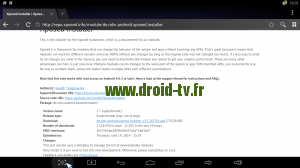
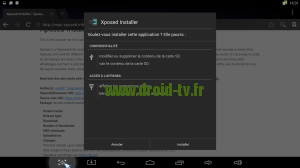
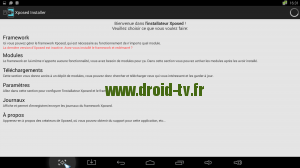
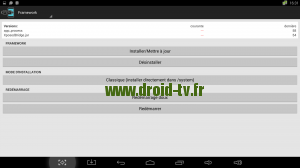
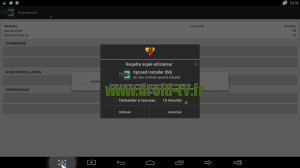
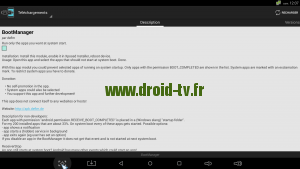
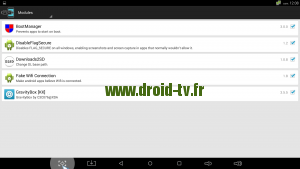
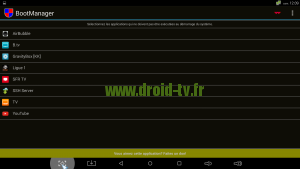
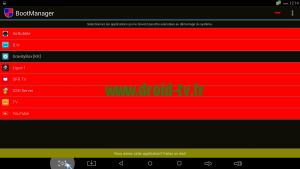

Bonjour,
Merci pour ces infos très utiles.
Est-il possible de lancer une application automatiquement au démarrage de la box?
Exemple : j’aimerai que l’appli Kodi se lance automatiquement lorsque je démarre la box.
Bonjour,
C’est tout à fait possible grâce à cette application par exemple : https://play.google.com/store/apps/details?id=com.autostart&hl=fr
Exactement ce que je cherchais! Parfait.
Merci beaucoup.
Bonjour,
J’ai désactivé l’application internet version 4.4.2-T310XXBNG1. Je voudrais la réinstaller mais le bouton est grisé…
Merci de votre aide
Bonjour,
Il doit s’agir d’une application system. Si vous n’arrivez pas à la réactiver, essayez de supprimer et de réinstaller l’app BootManager.
Bonjour merci pour vos astuces.
Pourrions nous lancer la lecture automatique d’une video au lancement d’android ?
J’aimerais mettre une tablette android dans un cover de type book à l’ouverture du cover j’aimerais lancer une vidéo.
Je vous remercie de votre aide.
Bonjour,
Il est possible d’automatiser son fonctionnement. Nous proposons d’ailleurs un produit dédié : https://www.droid-tv.fr/pro/
Bonjour,
Merci pour ces infos ! Je n’ai pas encore suivit le tuto mais faut-il avoir rooté le tel avant ?
Merci,
Olivier
Bonjour,
Oui car Xposed Framework nécessite le root pour être installé.
Bonjour je souhaiterai lancer une application au demarrage directement, mais en plus de ca j’aimerai empecher l’utilisateur de sortir de cette application. Ou bien verrouiller toute autre possibilité d’utiliser le systeme android. Avez vous une solution pour moi ? Merci
Bonjour,
Nativement ce n’est pas possible, il vous faut développer votre propre app qui réponde à vos besoins.
Bonsoir,
Je viens de faire la manipulation, tout s’est déroulé correctement mais lorsque je redémarre mon téléphone, en allant dans les parametres des apps, les apps sont en executions…. Bootmanager ne marche pas… Je suis sur Samsung I9000 avec cyanogenmod 4.0.4
Auriez vous une idée?
Bonjour,
Avez-vous bien installé le framework Xposed ? Il est possible que Cyanogen ne soit pas compatible.
Peut on faire la même chose mais en sortant du mode veille?
Bjr à toute la communauté, svp je possède un tecno P9 v4.2.2 qui affiche les applications en arrière plan ou bien me renvoi chaque fois au bureau, lorsque je mets les données mobiles.. Et si le téléphone venait à s’éteindre, et qu’on le redémarre, il entre en veille prolongé pdt au moins trois à 4 jrs. Une fois sorti de ce long coma, il fonctionne à merveille.
SVP je voudrai savoir comment ramener mon Tecno p9 à la vie normale.
PS: la batterie se décharge trop vite…
Cordialement..
bjour tt le monde
ton tél, quand il est ds le coma il faut le tenir et lui parler…
J’ai eu ça. C’était un virus.
Il faut retirer la batterie pendant 8 jours, le temps que tous les condensateurs se déchargent.
Bonjour a tous , j’ai vraiment besoin d’aide, je possède un Samsung Galaxy S4 , mon téléphone manquer d’espace de stockage alors j’ai décidé de supprimé certaines applications mais ( comme une idiote ) j’ai désactivé une application de mon téléphone ( Android je ne sais plus quoi vraiment ) qui me permetter de démarré mon appareil depuis , il ne veut plus démarrer il reste allumer avec le symbole Samsung sur l’écran ..
J’ai tout essayer ( j’ai enlevé, la puce , la batterie j’ai rallumé, j’ai appuyé sur le bouton power et volume ou il était écris en anglais » appuyé sur le volume up pour télécharger l’application je l’est fait et c’est rester 2 jours a » télécharger » , rien n’a changé je suis désespéré..
Si vous avez des renseignements a ce sujet je suis a votre écoute . Merci